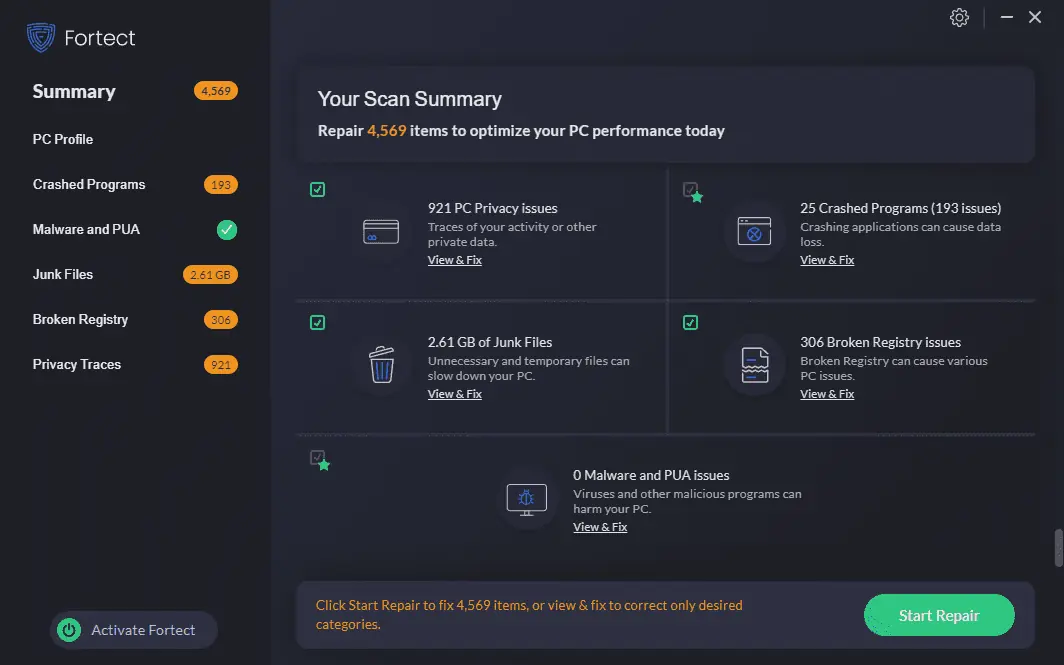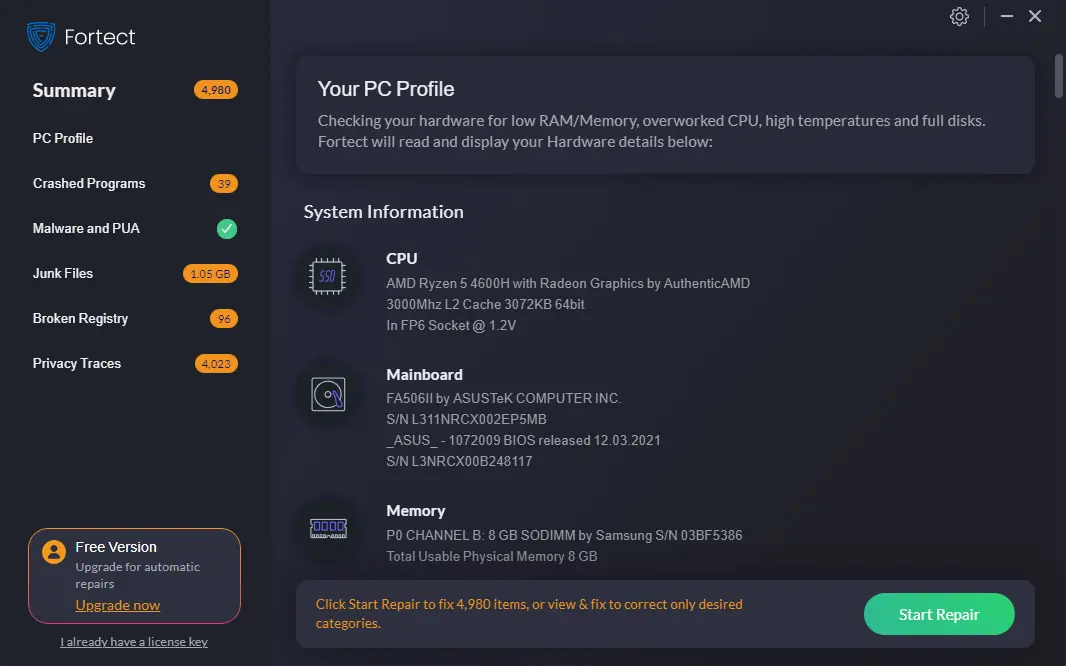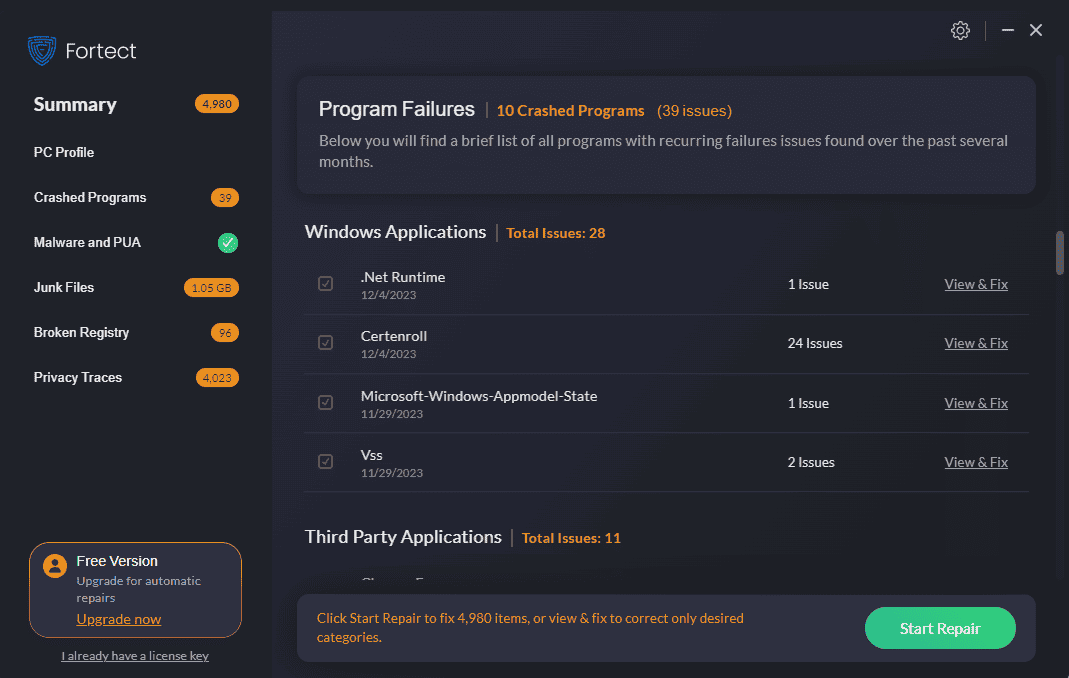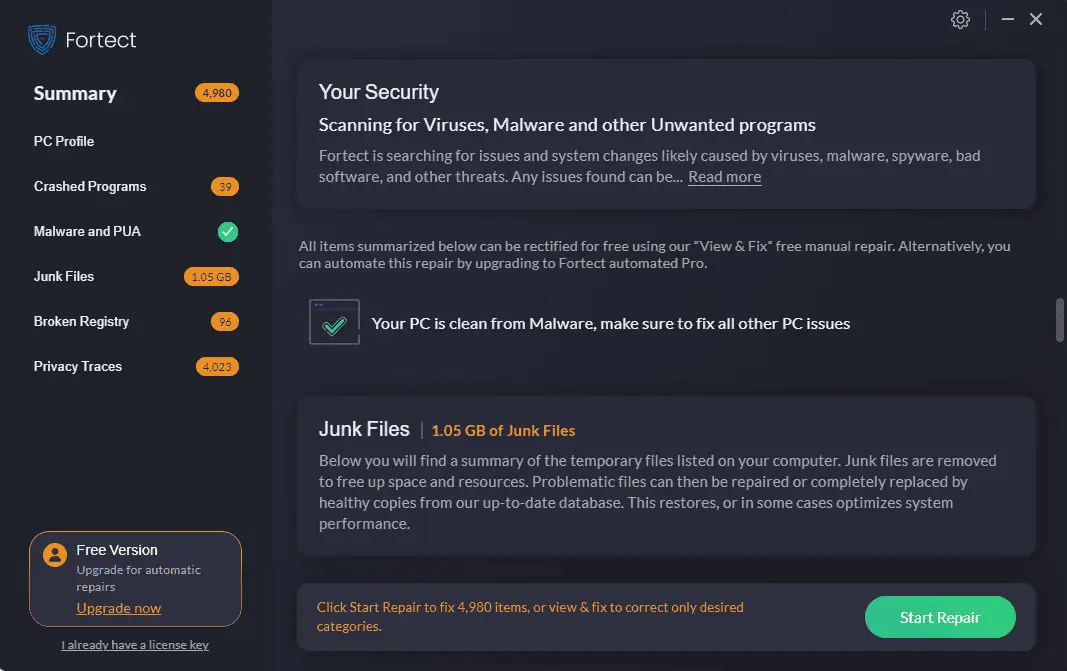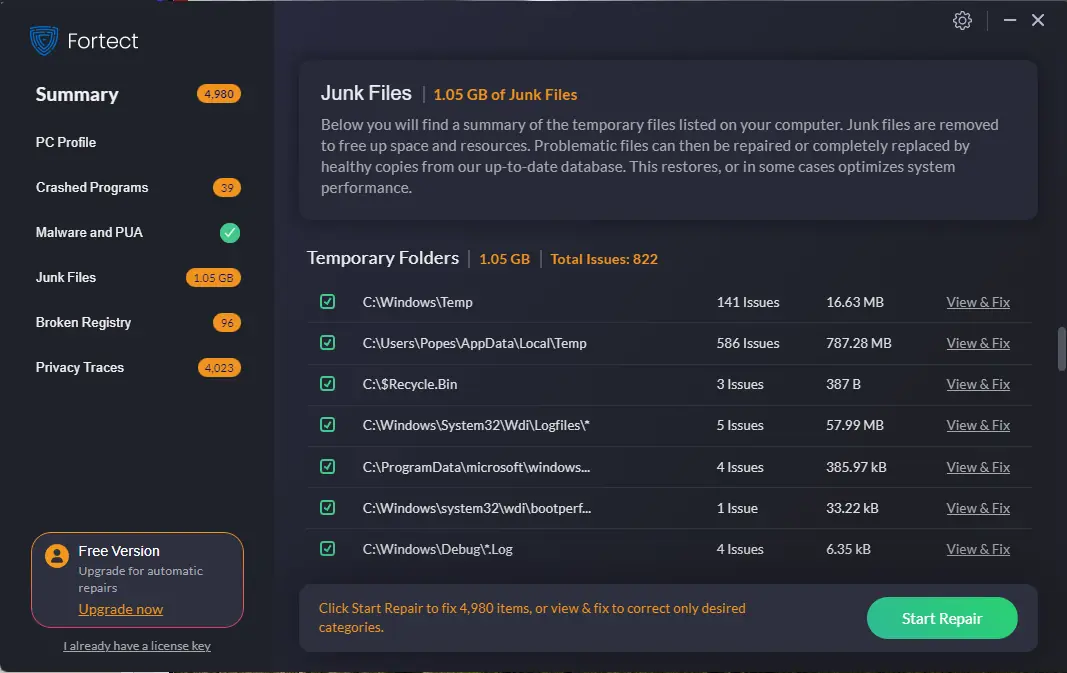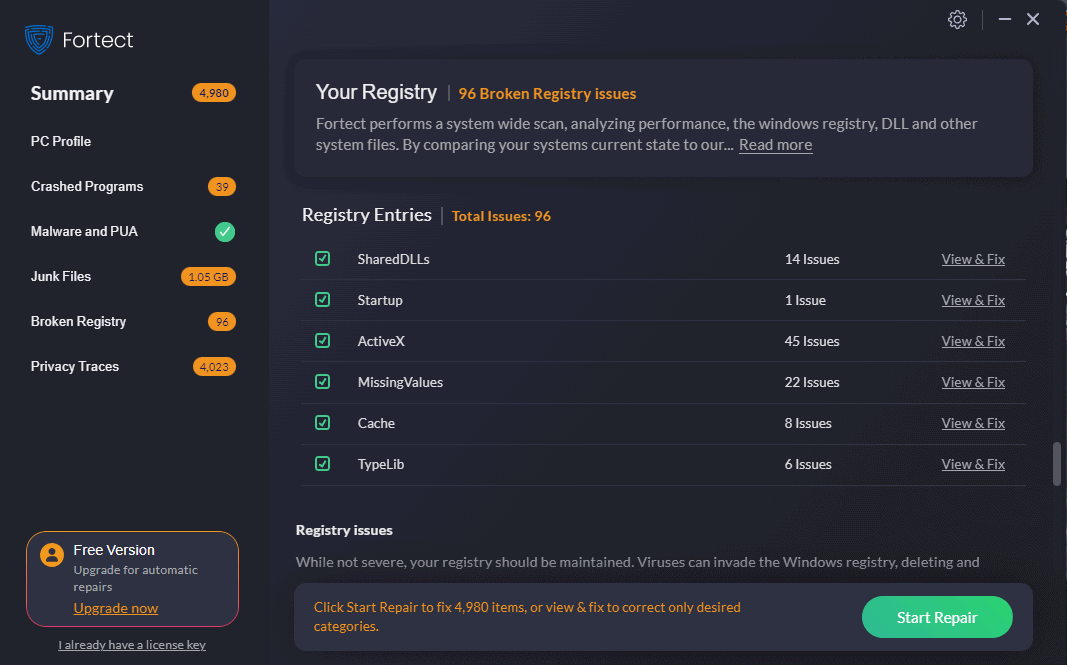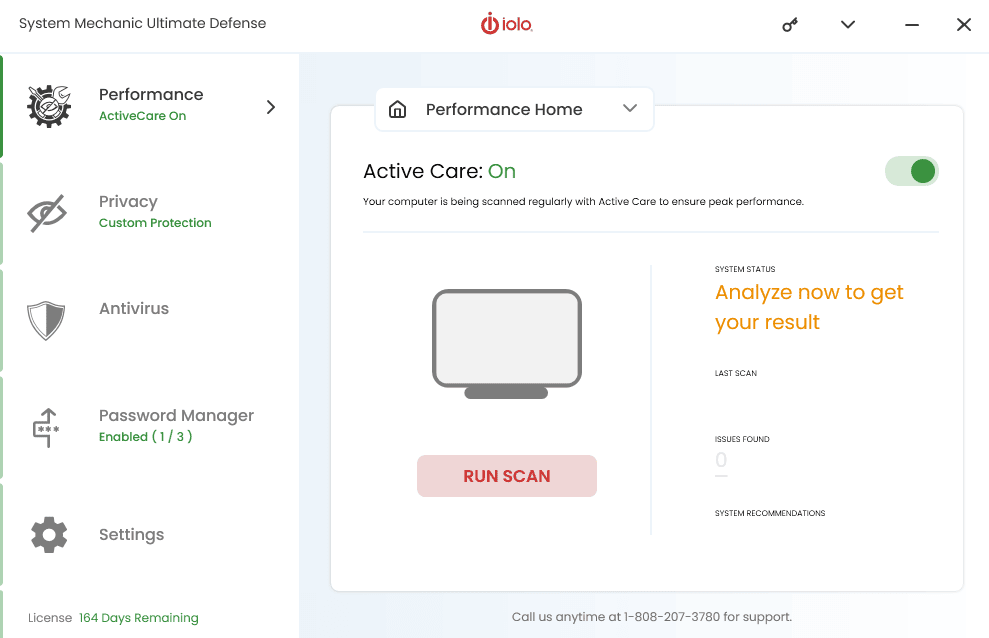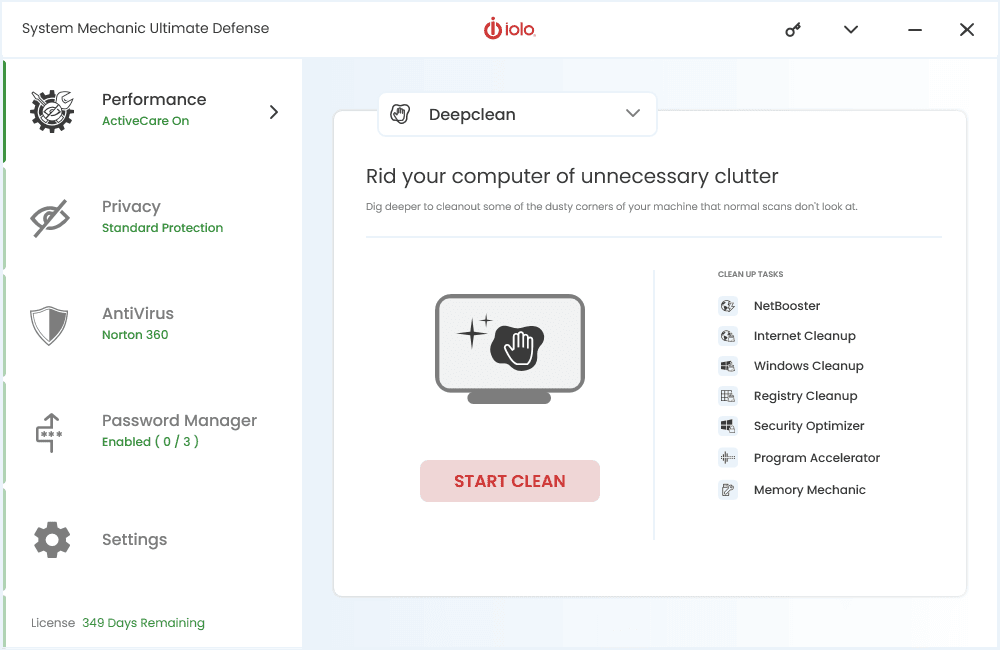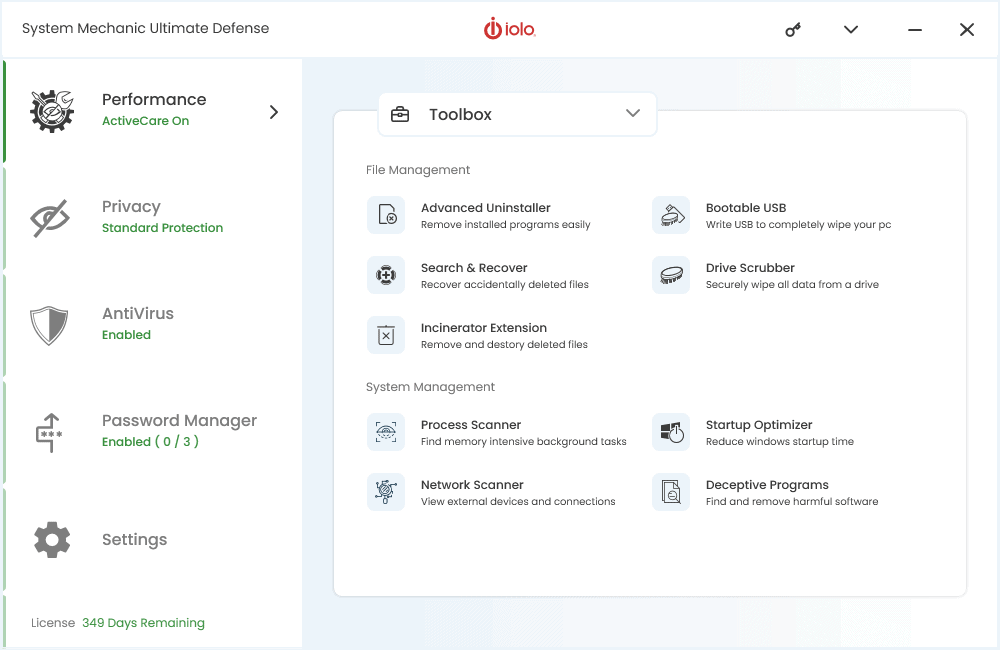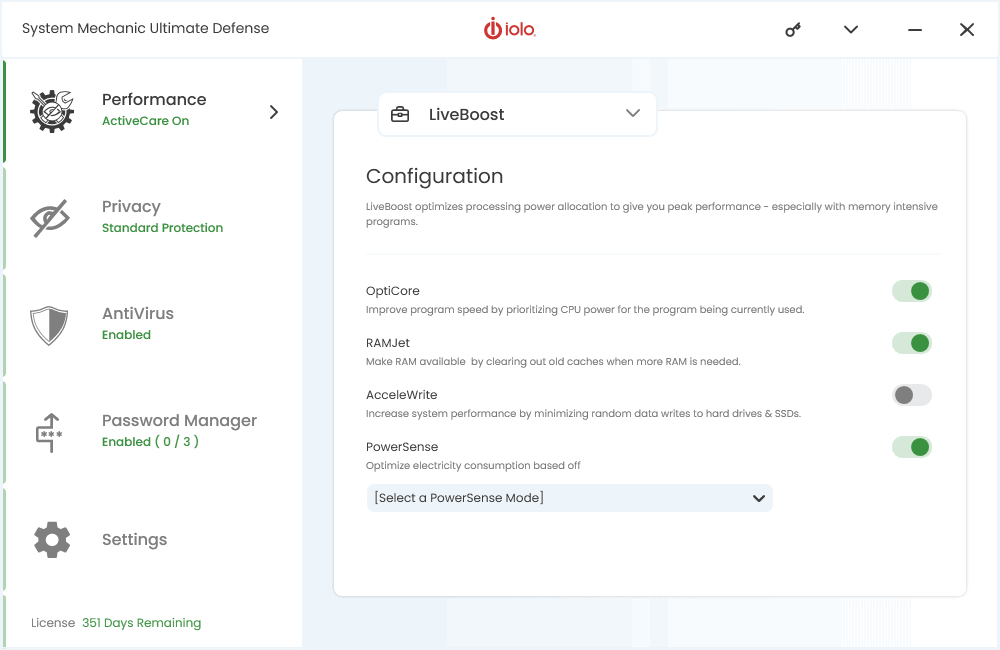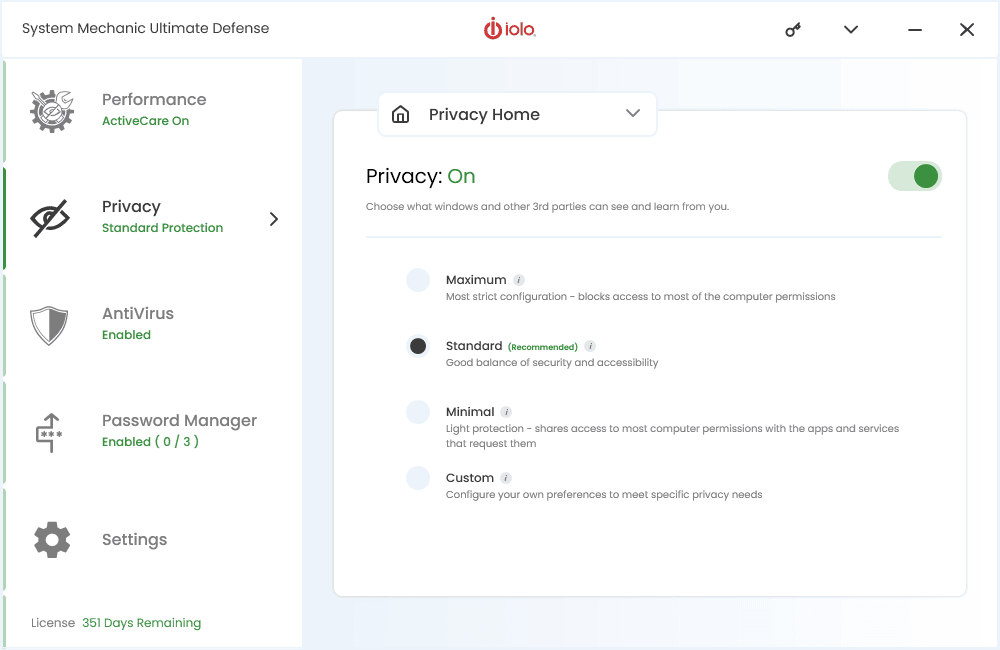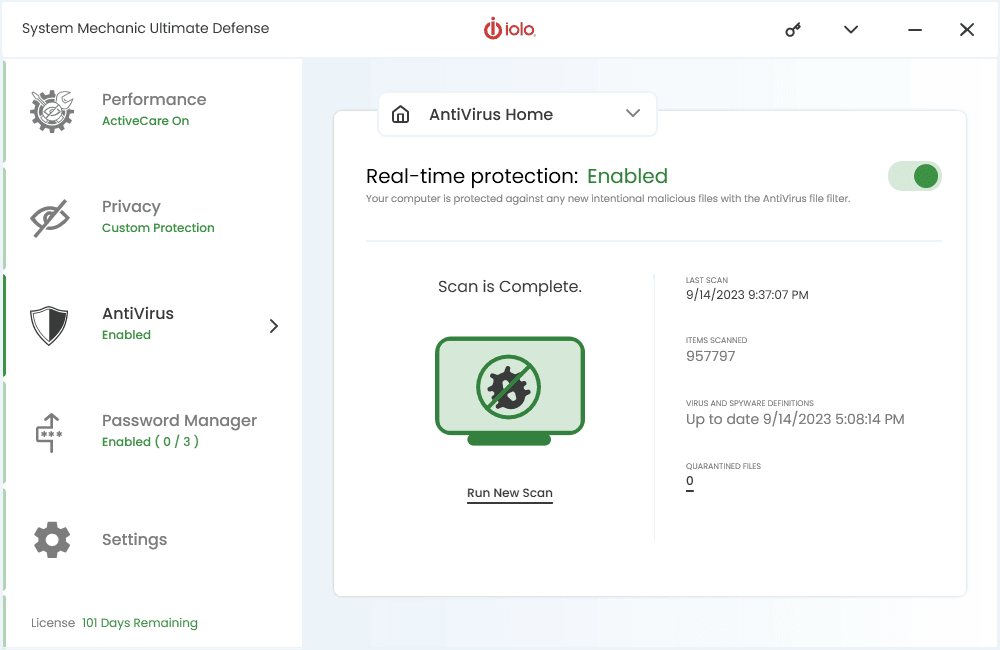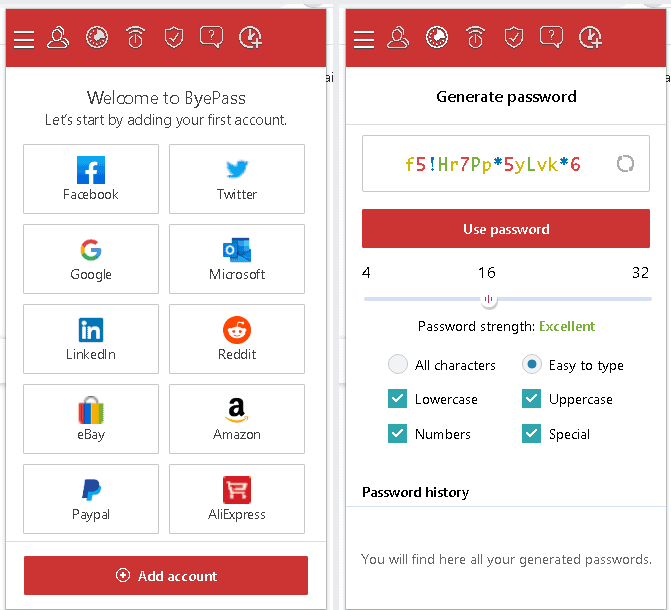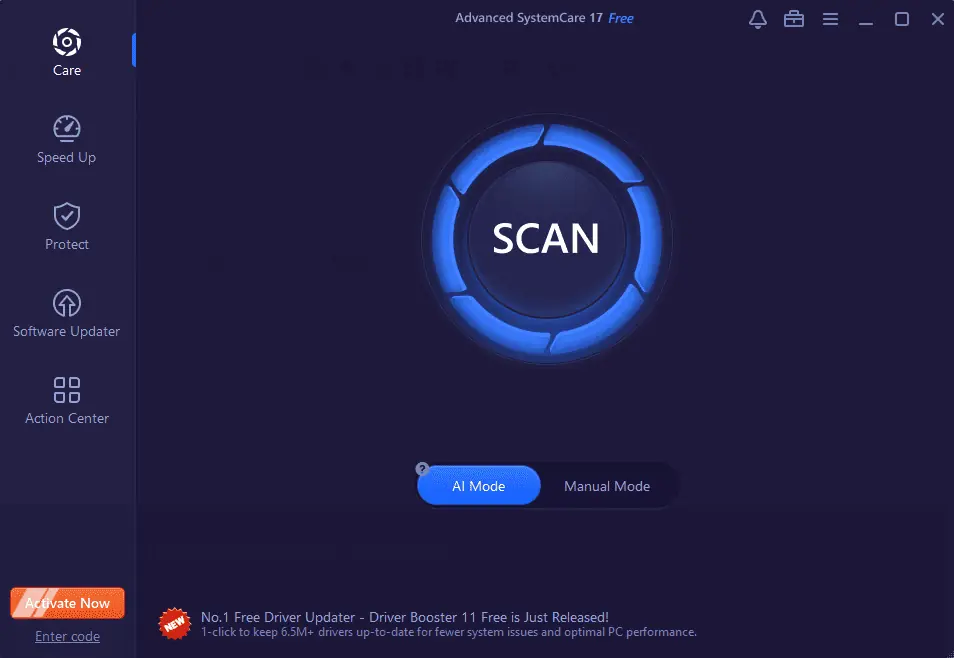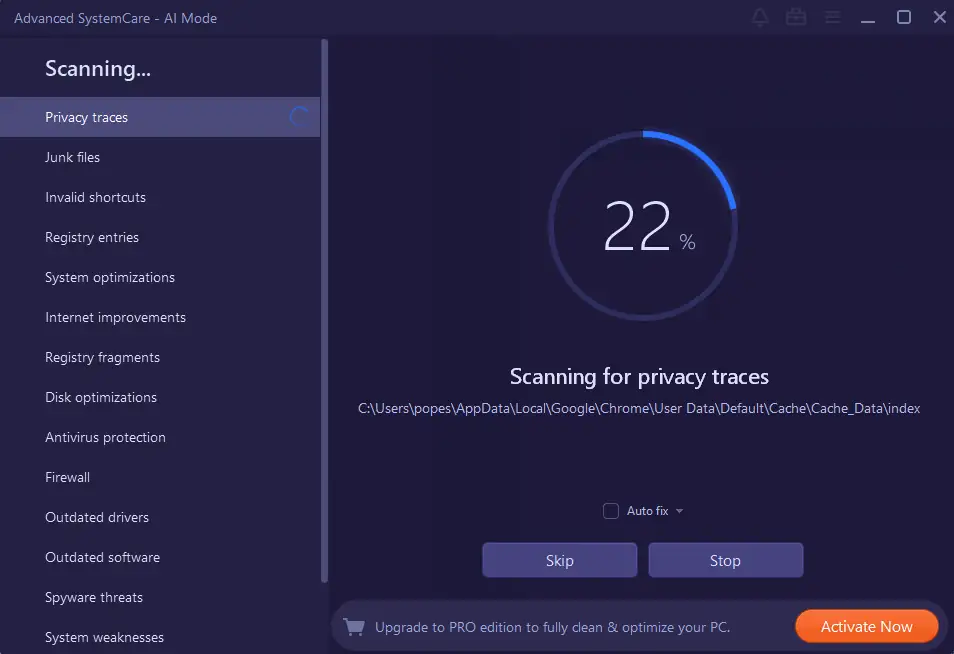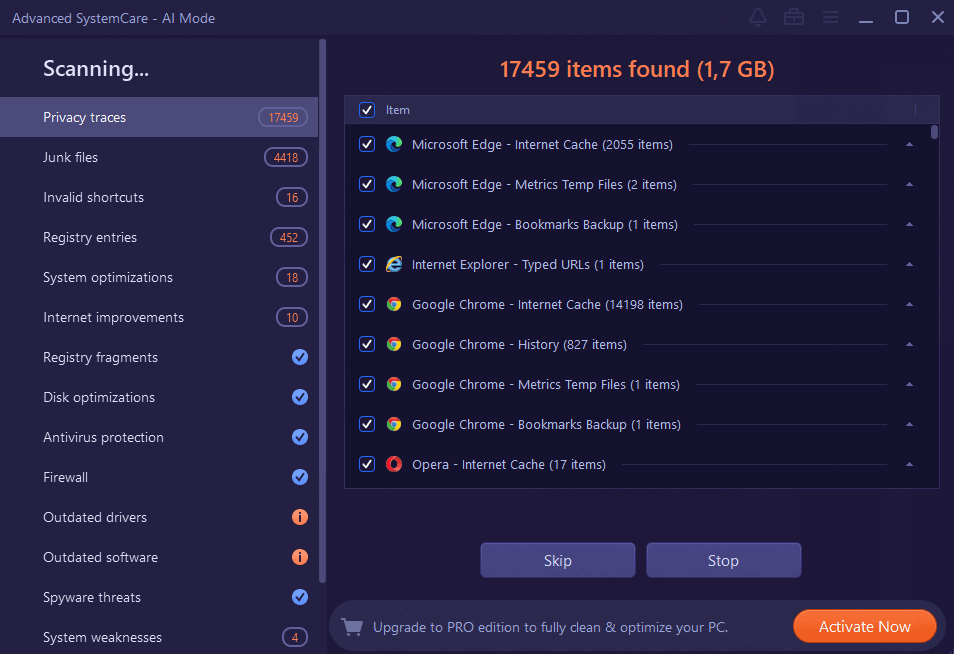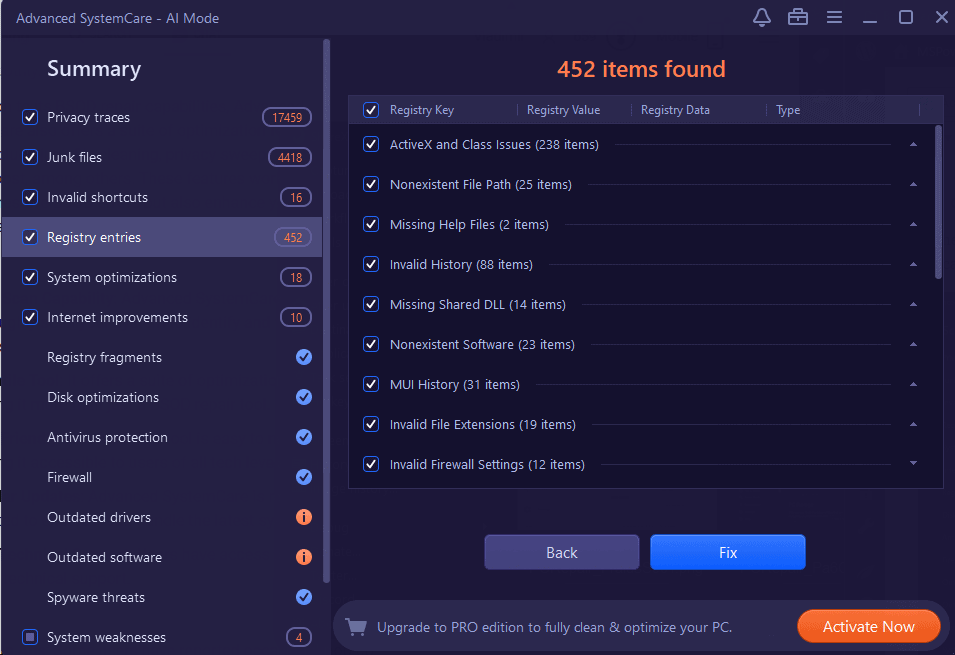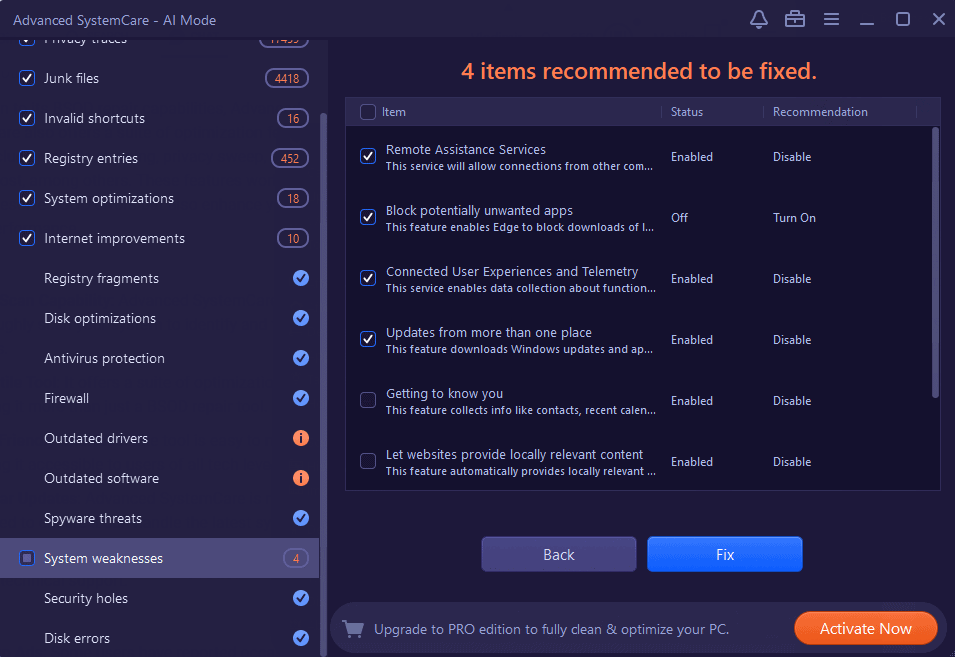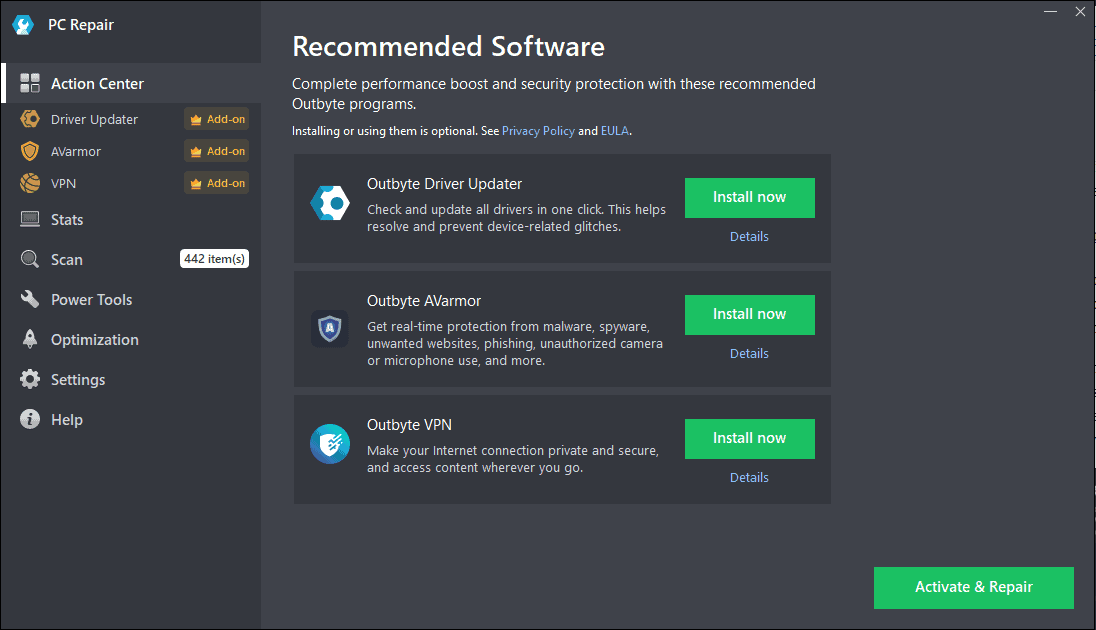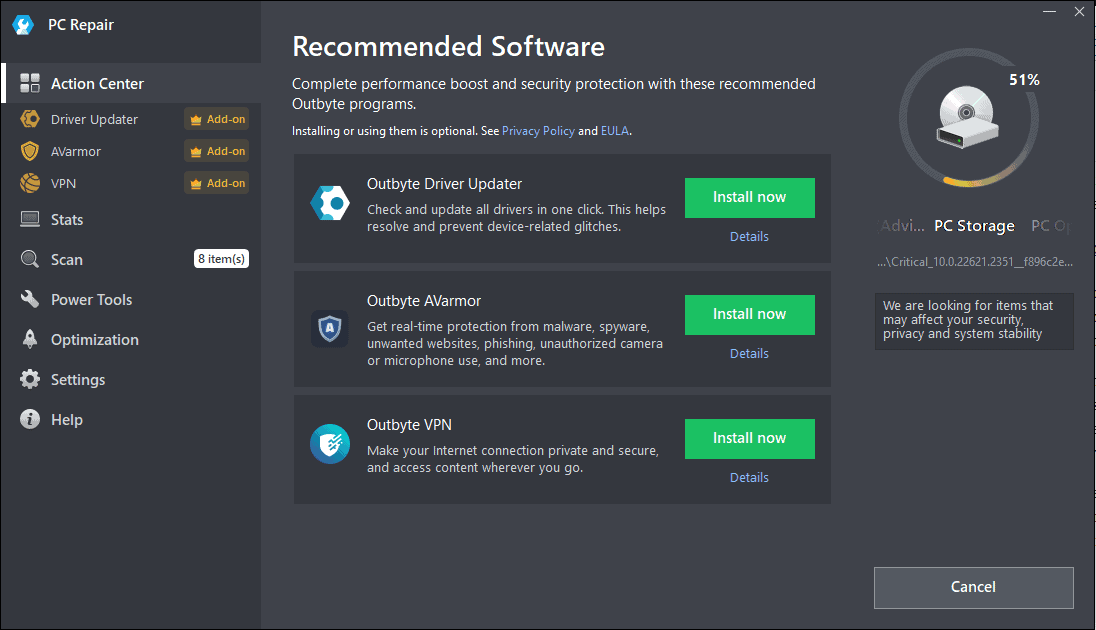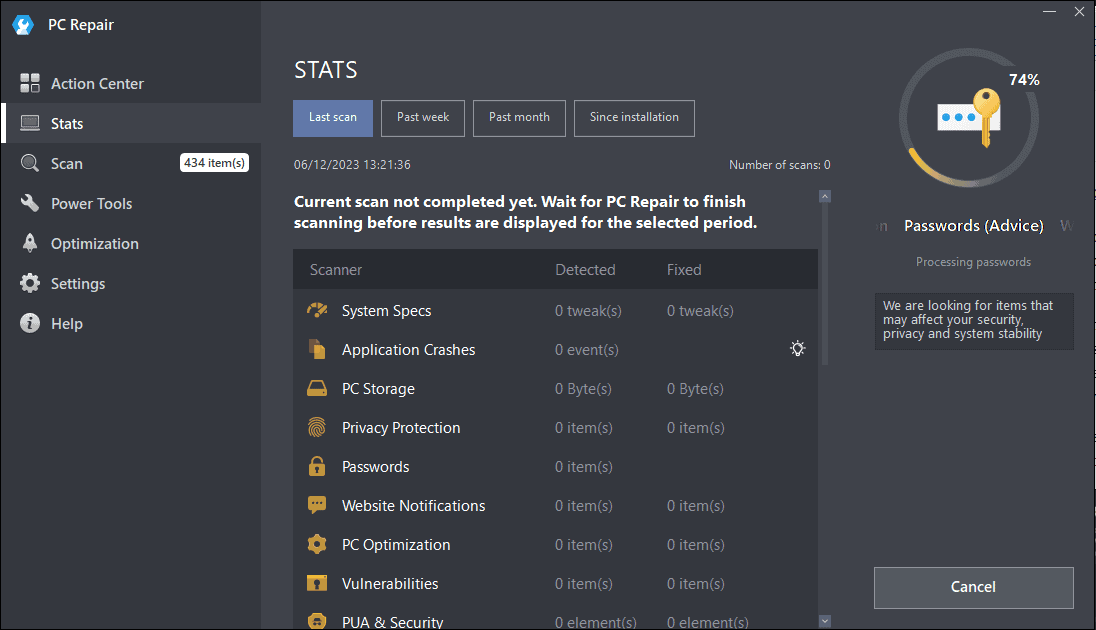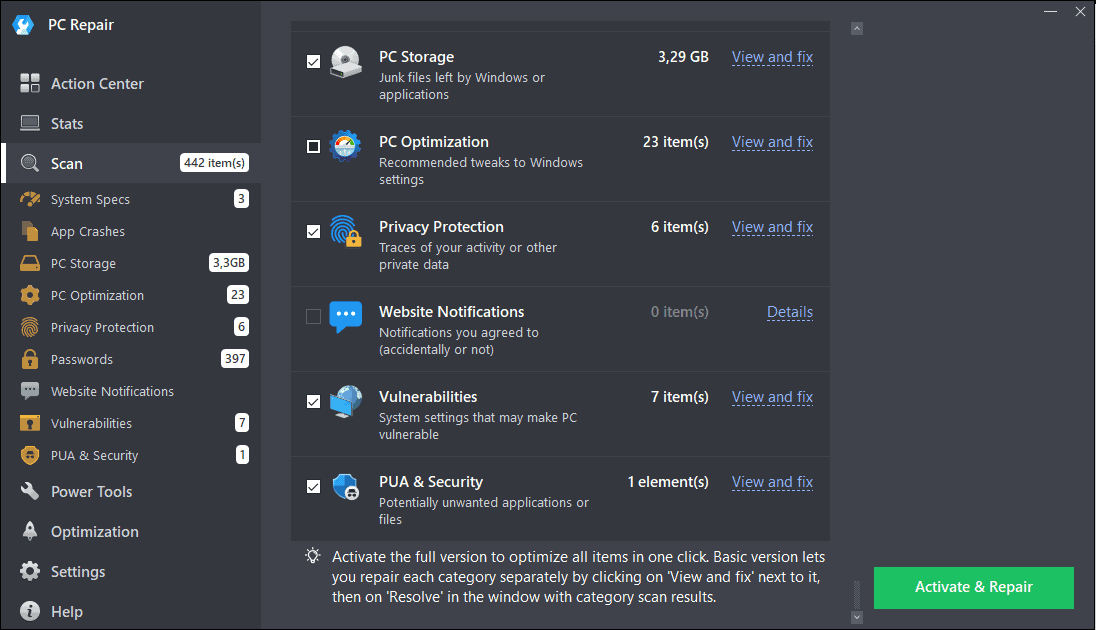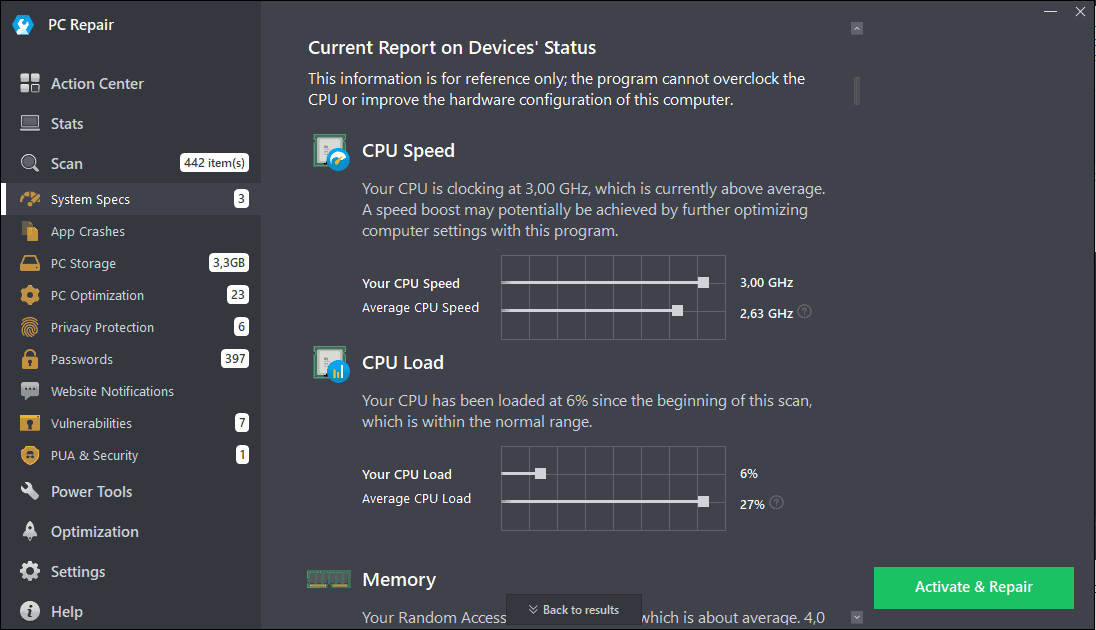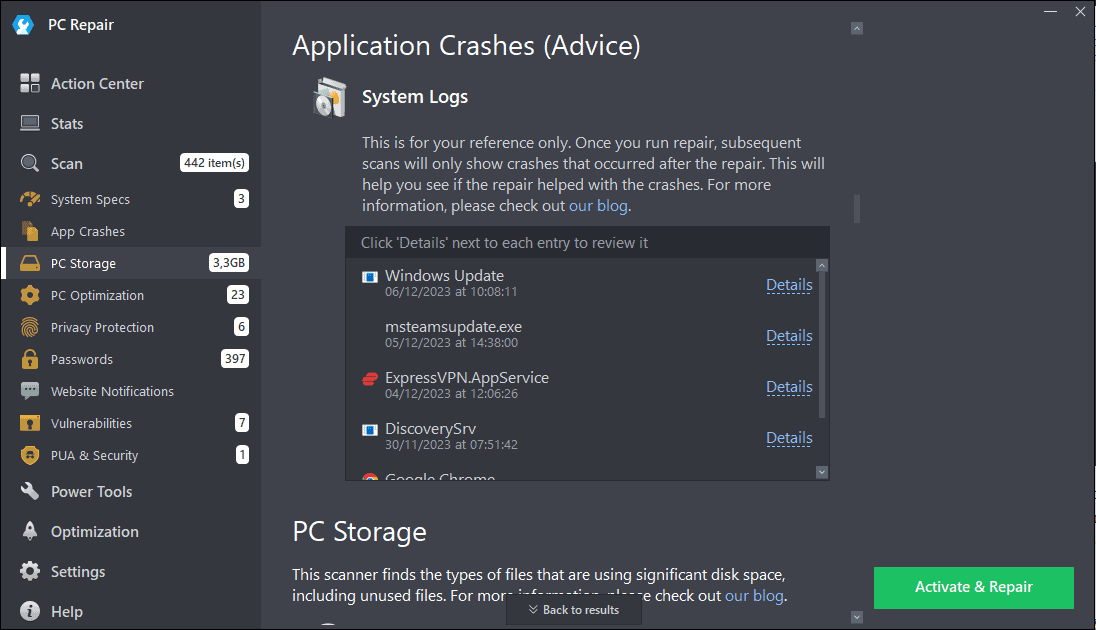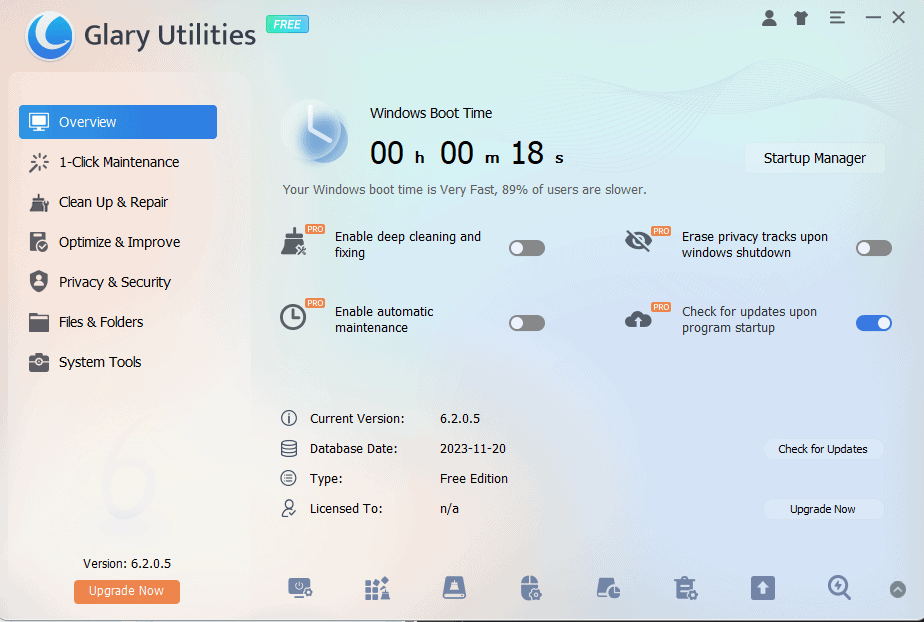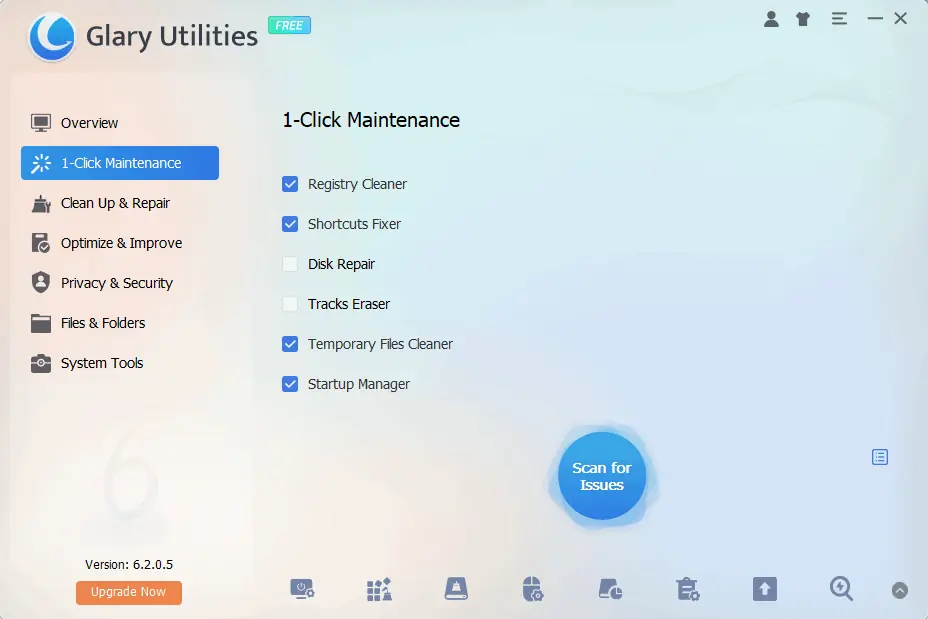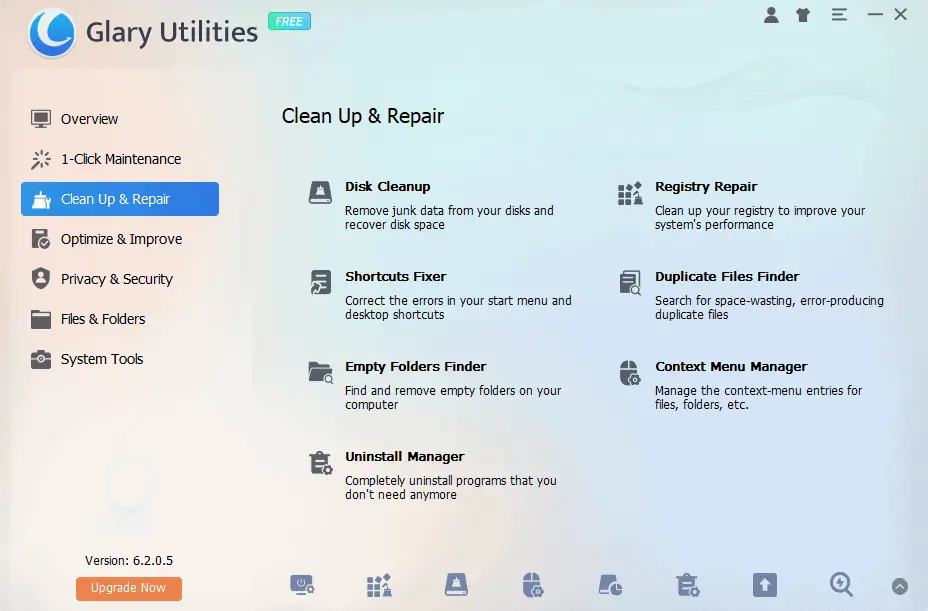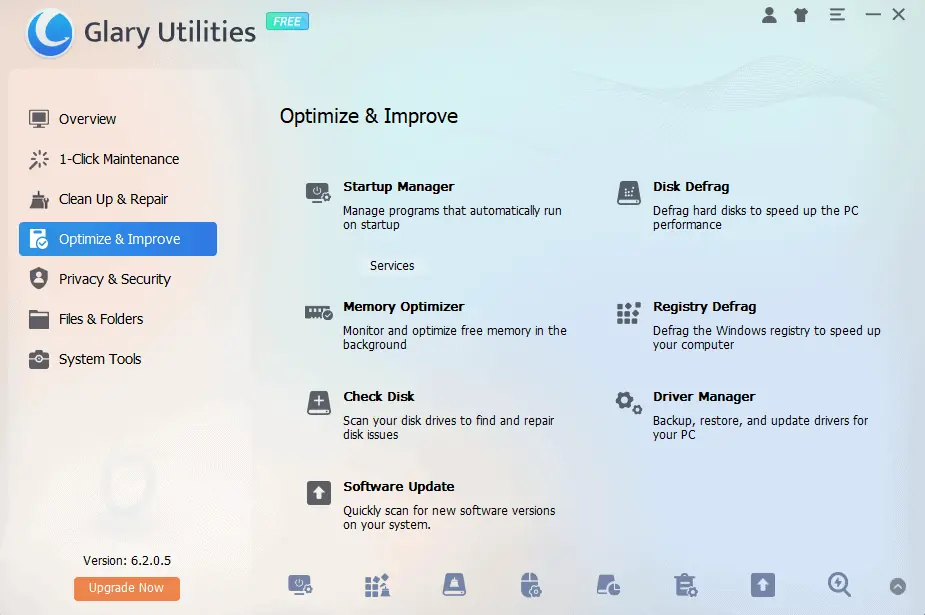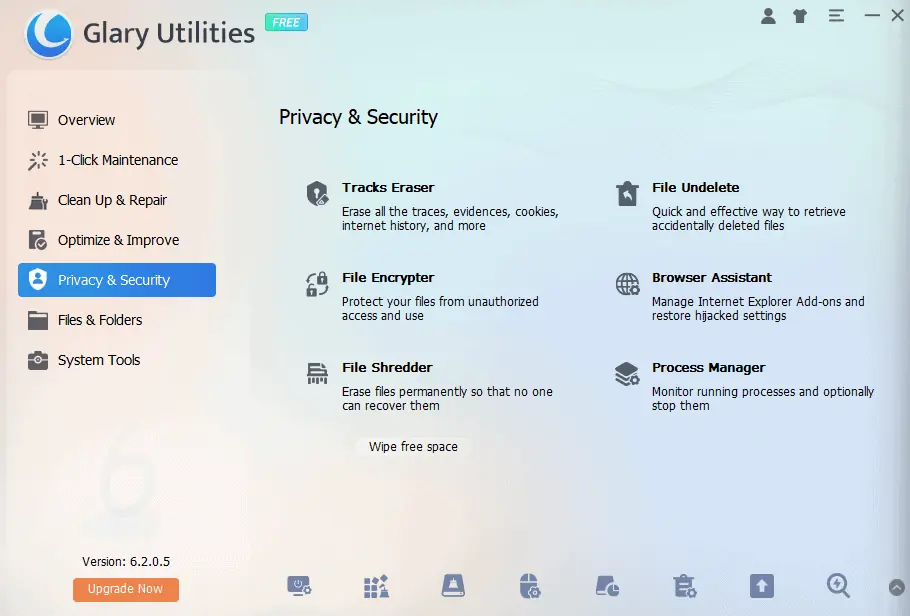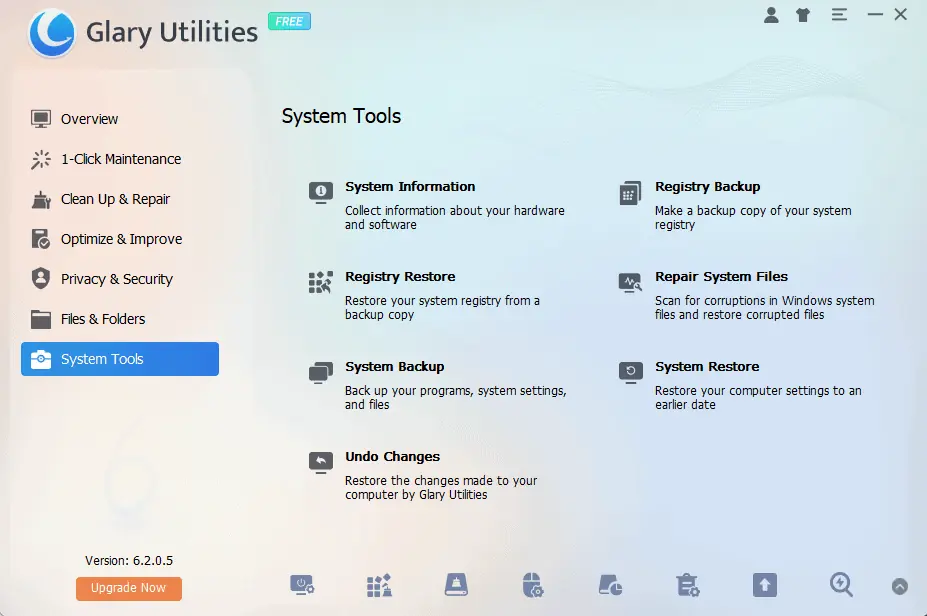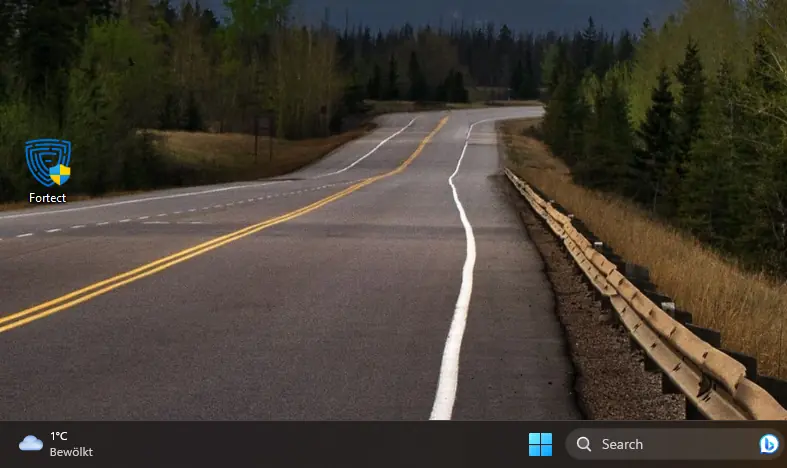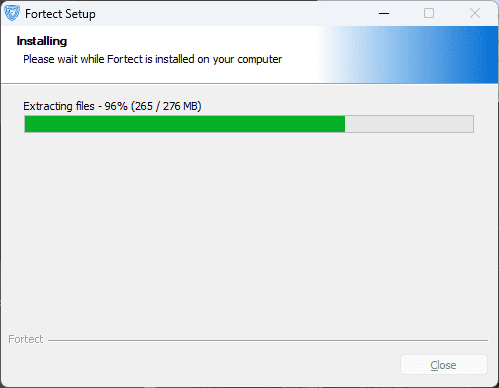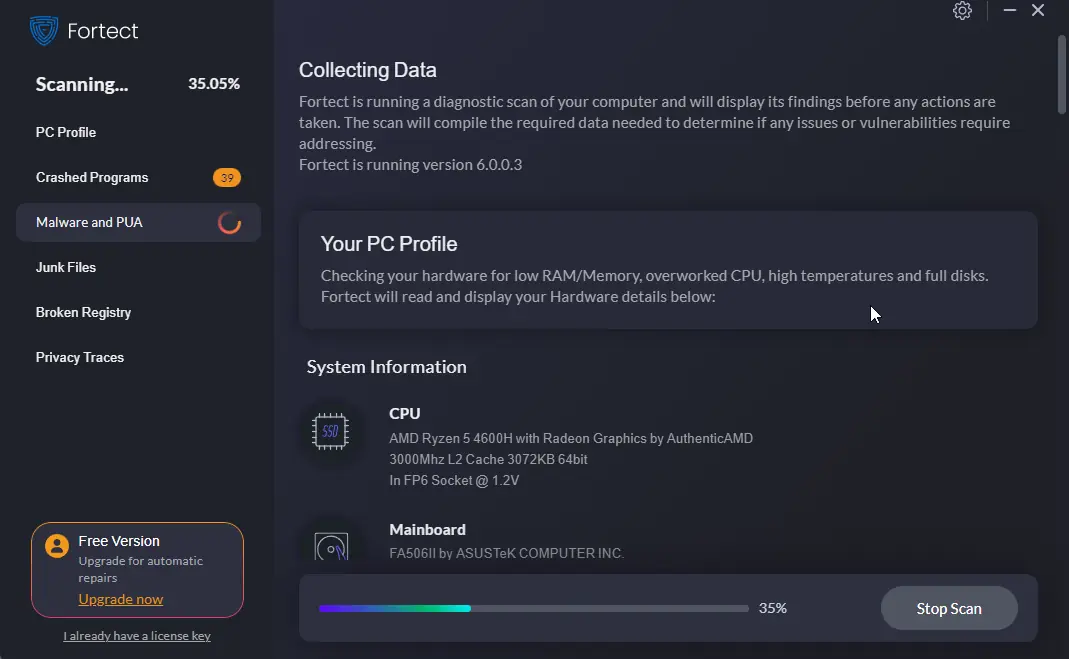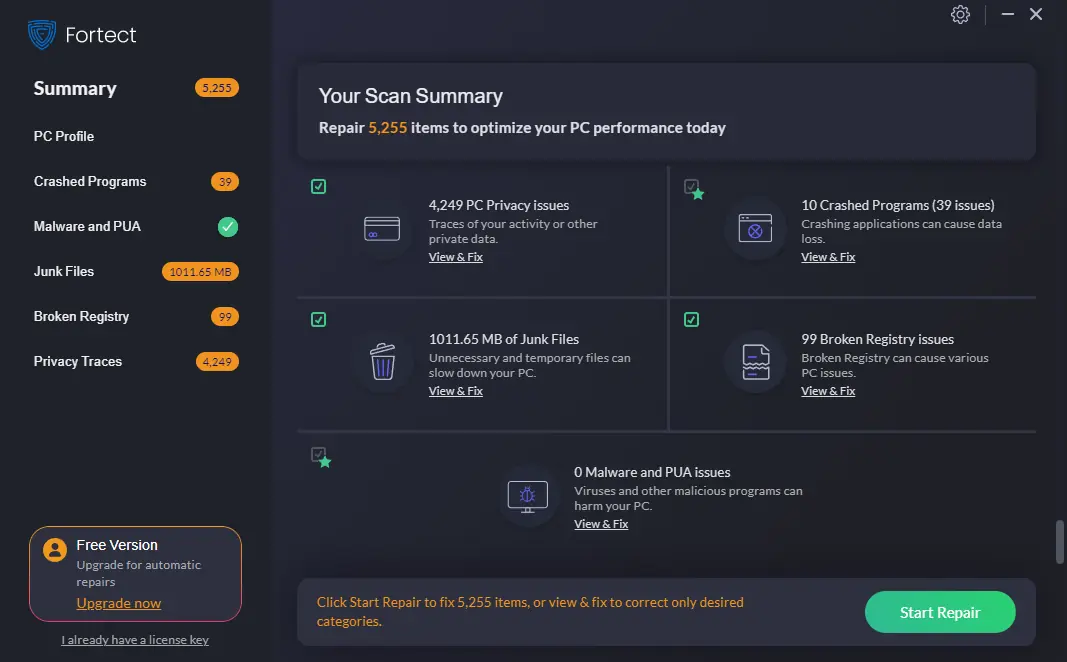Herramienta de reparación BSOD para Windows: 5 opciones potentes
12 minuto. leer
Actualizado en
Lea nuestra página de divulgación para descubrir cómo puede ayudar a MSPoweruser a sostener el equipo editorial. Leer más
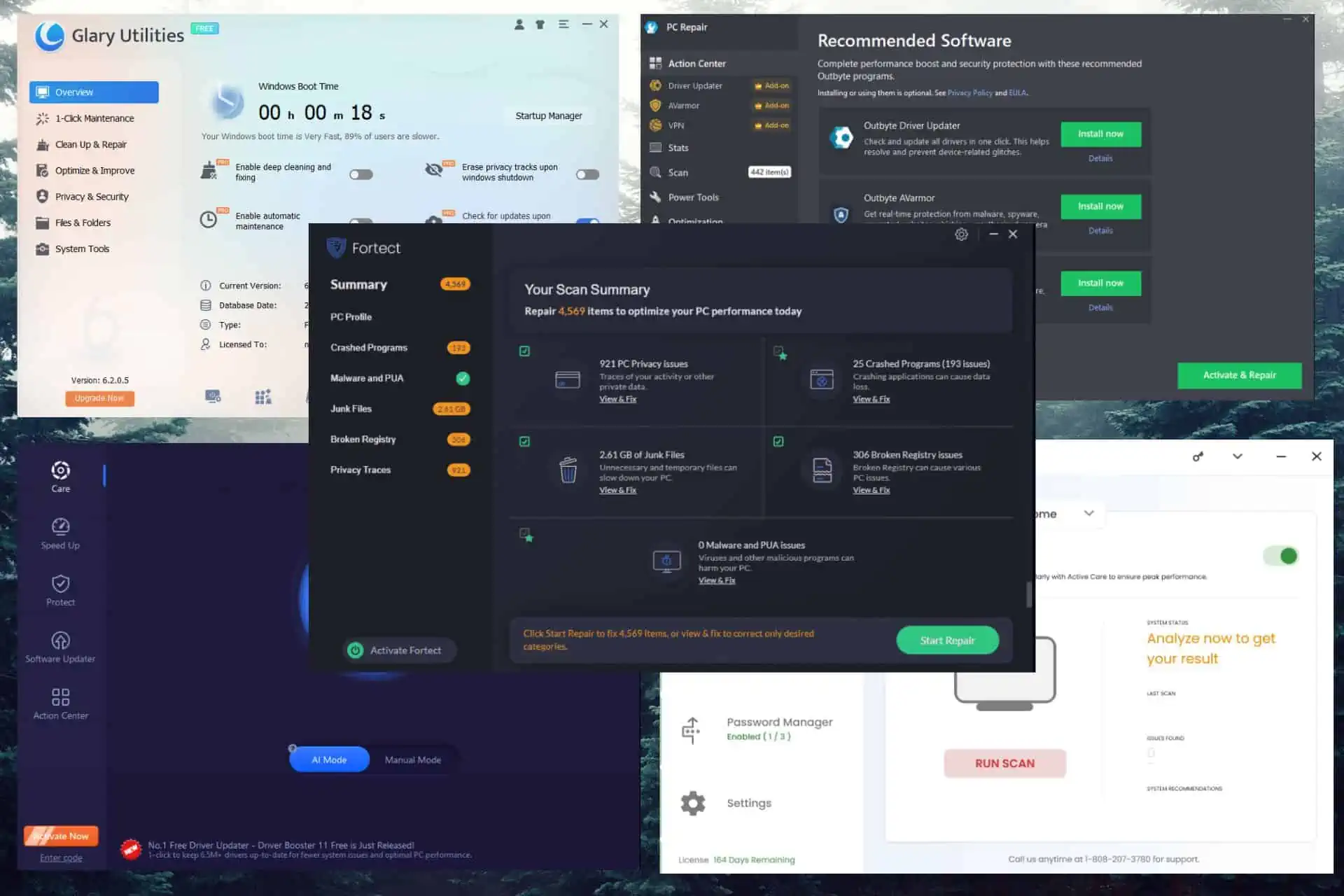
¿Busca la mejor herramienta de reparación de BSOD?
Un BSOD es básicamente la forma que tiene su computadora de decir que algo anda muy mal. Podría deberse a problemas de hardware, archivos del sistema dañados o incluso problemas con el suministro de energía.
Afortunadamente, probé más de 25 herramientas que afirman ayudar con problemas de BSOD y las reduje al top 5. Puede encontrar todos los detalles en la sección Parámetros de prueba a continuación. Entonces, hagamos que su computadora vuelva a funcionar, ¿de acuerdo?
Prueba de parámetros
Como se mencionó en la introducción de esta guía, para elegir las 5 mejores herramientas de reparación de BSOD, probé más de 25 opciones de software.
A continuación, puede leer los parámetros que utilicé para crear esta lista seleccionada:
- Empecé por instalar cada herramienta en 4 máquinas virtuales (VM) diferentes con varias configuraciones y capacidades para probar cómo el proceso de instalación afectó el rendimiento.
- Probado el Gama completa de menús de cada software, puntuando cada uno por su facilidad de uso, navegabilidad y claridad. de las opciones presentadas.
- explorado y Probé todas las funciones del software., centrándose en los elementos esenciales para resolver errores BSOD.
- Supervisé el rendimiento del sistema durante los procesos de escaneo y reparación. para garantizar que las herramientas no ralentizaran mis dispositivos de prueba.
- yo intencionalmente Produje errores BSOD en la configuración de prueba de mi VM al crear una entrada DWORD (valor de 32 bits), que puede bloquear el sistema al presionar una combinación de teclas. Luego, se empleó cada herramienta para resolverlos.. Esto garantiza que cualquier software de la lista le proporcionará los mejores resultados.
- Investigué y probé la calidad de la atención al cliente. y la claridad de la documentación proporcionada.
| Software | Instalación y configuración | Facilidad de uso | Conjunto de características | Impacto en el rendimiento | Efectividad | Soporte y documentación |
|---|---|---|---|---|---|---|
| Fortalecer | rápido y directo | 5/5 | Limitado, se centra en la reparación de BSOD | Baja | 4/5 | Documentación en línea adecuada, soporte limitado |
| System Mechanic | Proceso fácil y guiado | 4/5 | Paquete completo | Moderado | 5/5 | Soporte sólido y documentación detallada |
| Reparación de PC Outbyte | Instalación rápida | 4/5 | Énfasis en la optimización del sistema. | Baja | 3/5 | Documentación limitada, comentarios de soporte mixtos |
| Sistema de Atención Avanzada | Proceso de instalación simple | 4/5 | Amplia optimización del sistema | Moderado | 3/5 | Documentación adecuada, comentarios de soporte mixtos |
| Glary Utilities | Configuración rápida y fácil | 5/5 | Ofrece varias utilidades del sistema. | Baja | 3/5 | Documentación limitada, soporte promedio. |
Ahora que entendemos mejor cómo funciona el proceso de selección y prueba de software, profundicemos en los detalles de cada opción de software.
¿Cuáles son las mejores herramientas de reparación de BSOD para Windows?
1. Fortalecer – Best En general Herramienta de reparación BSOD
Después de mi riguroso proceso de prueba, Fortalecer Ocupó el primer lugar en mi lista, según su capacidad general para lidiar con problemas BSOD y al mismo tiempo aumentar el rendimiento de la PC y mantener su salud.
Fortect ofrece una amplia gama de funciones, lo que lo convierte en una suite integral para resolver problemas y mantener el sistema. Su capacidad para identificar y resolver cualquier problema relacionado con BSOD lo hizo destacar entre la multitud.
Tan pronto como instale e inicie el programa, Fortect iniciará un proceso de escaneo que cubrirá todos los aspectos cruciales de la salud de su PC.
Esta sección le permite identificar la configuración del sistema y los detalles de qué CPU, placa base y memoria utiliza su dispositivo. Esto es especialmente importante si una de las piezas de hardware provoca la aparición del error BSOD.
La sección Fallos del programa presenta una lista completa de todas las aplicaciones de Windows y cualquier software de terceros que pueda causar errores BSOD. Por supuesto, puedes explorar los detalles de cada uno de ellos y elegir cuáles arreglar.
Como puede ver en la imagen de arriba, Fortect también verifica su PC en busca de malware y otras PUA (Aplicaciones potencialmente no deseadas). Este es otro paso crítico al identificar la fuente de su BSOD.
Como mencionamos, los archivos basura también son un importante culpable a la hora de identificar las causas de un BSOD, ya que pueden alterar la capacidad de su sistema para identificar la amenaza y recomendar acciones.
Ningún solucionador de BSOD sería digno de este título sin sumergirse en el registro de su PC. El registro contiene todos los archivos que permiten que su PC funcione correctamente y un registro corrupto o dañado probablemente provocará la aparición de un error BSOD.
Fortect escanea todo el registro de su PC, identifica los problemas que tienen o podrían provocar un fallo del sistema y luego reemplaza los archivos con otros nuevos de su increíblemente amplia base de datos.
Pros:
- Interfaz fácil de usar
- Identificación de problemas completa y automática
- Reemplaza archivos dañados o corruptos con iteraciones originales
- Incluye una amplia gama de herramientas.
- Ofrece una excelente descripción general de la salud y la estabilidad de la PC.
- Información detallada sobre los problemas identificados
- Permite elegir entre arreglar todo o seleccionar problemas específicos
Contras:
- Costo más alto que algunos competidores.
- Puede señalar que algunos conductores seguros son problemáticos
2. Iolo System Mechanic – Diagnóstico automatizado y funciones de reparación avanzadas
System Mechanic de Iolo realmente me impresionó con su interfaz fácil de usar durante la fase de prueba. Es más, la amplia gama de valiosas opciones ofreció excelentes resultados.
En comparación con otras opciones de software, System Mechanic utiliza más recursos de su dispositivo para escanear, identificar y resolver problemas. Su rendimiento no ha flaqueado en plataformas de prueba de gama media y alta, lo que lo hace ideal para resolver problemas relacionados con BSOD.
Como puede ver en la imagen de arriba, este software tiene una amplia gama de herramientas en la lista desplegable de Deepclean, incluidos elementos que resuelven problemas de Internet, limpieza del registro, seguridad, mejora de programas y más.
El menú desplegable Caja de herramientas incluye varias herramientas para ayudarlo a resolver errores BSOD, incluido un desinstalador avanzado, un depurador de unidades, un escáner de procesos y la capacidad de identificar cualquier programa engañoso en su sistema.
La sección LiveBoost, como su nombre indica, optimiza los recursos de tu PC para un mejor rendimiento.
Aunque no está directamente relacionada con la corrección de errores BSOD, la función de Privacidad de System Mechanic le ayuda a administrar la cantidad de información compartida con terceros, reduciendo así la posibilidad de que se instale malware.
Mirar la imagen de arriba podría hacerte concluir que el software también incluye software antivirus, pero eso sería incorrecto. System Mechanic se conecta con su proveedor de antivirus externo y brinda fácil acceso desde el panel completo.
Además, puede administrar fácilmente sus necesidades de contraseña desde cualquier navegador que utilice en la misma interfaz. Incluso puedes utilizar la potente aplicación byPass para almacenar y generar contraseñas de forma segura.
Pros:
- La interfaz es intuitiva y fácil de navegar.
- Un completo conjunto de herramientas que cubren todas las necesidades de tu PC
- Reemplaza cualquier archivo dañado con copias originales.
- Se puede utilizar como centro de control de PC, cubriendo el estado, la privacidad y la seguridad del sistema.
- Garantiza el funcionamiento eficiente del sistema.
- Contribuye a un mejor rendimiento del procesamiento a través de funciones de optimización personalizadas.
- Precio asequible
Contras:
- No ofrece una versión de prueba gratuita, por lo que los usuarios deben comprar el software para acceder a sus funciones completas.
3. Advanced SystemCare – Modo de optimización y limpieza de errores todo en uno
Sistema de Atención Avanzada de IoBit es otra excelente opción de software que puede ayudarle a resolver problemas de BSOD y evitar que ocurran. Este software es tan eficaz a la hora de utilizar los recursos de su PC como System Mechanic, pero iguala a Outbyte en cuanto a eficiencia a la hora de resolver problemas.
Dicho esto, esta aplicación integral escanea su sistema en busca de problemas y luego le presenta una lista de resultados y posibles acciones a considerar.
Como en el caso de otros programas similares, Advanced System Care también puede ejecutarse en segundo plano, permitiéndote utilizar tu dispositivo con normalidad, sin importar si está realizando un proceso de escaneo o reparación.
Además de comprobar si hay problemas de privacidad causados por un exceso de cachés de Internet, métricas de los navegadores e historial, Advanced System Care también identifica archivos basura. A la lista también se agregan accesos directos no válidos, lo que le permite optimizar su PC para un mejor rendimiento.
Incluso si estos no están directamente relacionados con la corrección de BSOD, optimizar estos elementos evitará que los errores de BSOD le vuelvan a molestar.
Como los problemas con el registro de su dispositivo son el catalizador más común de los problemas BSOD, este software garantiza que esté optimizado y reemplaza cualquier archivo .reg corrupto o dañado con una versión original.
Identificar las debilidades del sistema es otra característica útil de esta aplicación, que le permite resolverlas antes de provocar un mal funcionamiento del sistema. Las secciones Agujeros de seguridad y Errores de disco cubren cualquier posible amenaza de terceros.
Pros:
- Proceso de escaneo muy rápido con cobertura en profundidad.
- La función de análisis profundo garantiza que todos los problemas se identifiquen correctamente
- Incluye una variedad de funciones de optimización además de problemas relacionados con BSOD.
- Interfaz fácil de usar con información fácil de entender
- Ofrece soporte técnico 24 horas al día, 7 días a la semana
Contras:
- El proceso de instalación incluye 3 sugerencias de software (bloatware)
- Los anuncios emergentes son bastante frecuentes después de instalar el software.
4. Reparación de PC Outbyte – Fácil y rápido de usar
La OutByte Reparación de PC del IRS obtuvo el tercer lugar después de mi riguroso proceso de prueba, ofreciendo a los usuarios una herramienta integral que puede lidiar con errores BSOD, aunque no tan eficientemente como las dos primeras opciones de software.
Como podemos esperar de este tipo de software, funciona escaneando su sistema en busca de varios problemas que puedan provocar la aparición de un error BSOD. Después de completar este proceso, analiza el conjunto de datos y recomienda las soluciones necesarias para revertir los problemas.
Lo que hizo que Outbyte se destacara entre la multitud es la relación entre su eficiencia en la identificación de problemas y su escaso impacto en los recursos del sistema.
Este elemento ha sido crucial para la PC de gama baja de mi línea de pruebas, en la que casi no se produjo ninguna desaceleración durante el proceso de instalación, escaneo o reparación.
Como puede ver, el software ha identificado más de 442 elementos que deben resolverse.
La sección Especificaciones del sistema incluye toda la información sobre su PC, incluidos los modelos de hardware y un informe útil sobre el estado de mi PC (velocidad de CPU, carga de CPU, memoria, etc.).
Como puede ver, Outbyte PC Repair ofrece una variedad de tipos de información, que incluyen, entre otros, informes de fallas de aplicaciones, almacenamiento de PC, privacidad, contraseñas y otras vulnerabilidades. Esto lo convierte en un software potente y versátil para resolver y recuperar su sistema después de un BSOD.
Pros:
- Interfaz de fácil navegación
- Escaneo automático e identificación de amenazas
- Bajo impacto en los recursos del sistema, incluso para PC de gama baja
- Funciona en segundo plano sin afectar el flujo de trabajo.
Contras:
- Algunos usuarios han informado haber experimentado ventanas emergentes intrusivas
- No incluye una función de Registro, lo que lo hace menos eficiente.
- El proceso de desinstalación es engorroso y aparece una ventana emergente de soporte técnico.
5. Glary Utilities – Herramienta gratuita para diagnosticar y reparar BSOD
Aunque Glary Utilities está en la última posición de nuestra lista, aún proporciona una solución accesible, confiable y sólida para errores BSOD en varios sistemas, independientemente de su nivel de rendimiento. Su capacidad para funcionar sin problemas en PC de alta gama y configuraciones de gama baja le otorga una ventaja considerable sobre algunas de las opciones que cubrimos.
En comparación con la versión anterior, la interfaz recientemente renovada tiene un aspecto fantástico, aunque el nivel de rendimiento ha cambiado ligeramente para mejor. La pantalla de descripción general que se muestra arriba lo mantiene informado sobre el estado de su PC con solo un vistazo.
La sección Mantenimiento con 1 clic es sencilla y proporciona una forma rápida de actualizar su sistema y mantenerlo funcionando de manera óptima. Como puede ver, proporciona acceso al Limpiador del Registro, repara accesos directos, limpia archivos temporales y realiza reparación de disco. Actualizar constantemente el registro de su PC podría evitar problemas de BSOD en el futuro, por lo que vale la pena usarlo con regularidad.
Como puede ver en la imagen de arriba, Glary Utilities cubre una variedad de procesos de limpieza y reparación de su PC, incluidos los elementos mencionados anteriormente, un buscador de archivos duplicados, un administrador de menú contextual e incluso una herramienta de desinstalación.
La sección Optimizar y mejorar de Glary Utilities cubre una serie de herramientas útiles que pueden resolver y evitar que ocurran errores BSOD. Incluye desfragmentación de disco, optimizador de memoria y administrador de controladores.
Mantener sus datos privados e inaccesibles para terceros es extremadamente importante para la salud a largo plazo de su sistema, y el uso de las herramientas que se encuentran en esta sección puede ayudarlo.
La sección Herramientas del sistema le ayuda a crear fácilmente puntos de restauración para su registro, crear copias de seguridad del sistema y del registro e incluso reparar archivos del sistema, lo que la hace invaluable para tratar problemas de BSOD.
Pros:
- De uso gratuito y bajos requisitos de recursos del sistema
- Interfaz renovada y rediseñada para llevarla al siglo XXI.
- Amplia gama de herramientas útiles para resolver problemas BSOD
- Funciones que pueden prevenir otros problemas de BSOD en el futuro
Contras:
- Intentar que los usuarios se unan al Programa de mejora de la experiencia del cliente durante el proceso de instalación.
- Ocasionalmente puede marcar programas seguros durante los análisis.
¿Cómo utilizar una herramienta de reparación BSOD?
Por el bien de su capacidad de atención y la extensión de esta guía, exploraremos un proceso paso a paso para resolver problemas de BSOD con una de las herramientas descritas anteriormente, Fortect.
No dudes en seguirnos:
- Descarga Fortect desde la página web oficial.
- Haga doble clic en el archivo ejecutable para iniciar el proceso de instalación.
- Haga Clic en Sí en Control de cuentas de usuario surgir.
- Espere a que se complete el proceso de instalación.
- Tan pronto como se inicie el software, iniciará el proceso de escaneo.
- Espere a que se complete el proceso de escaneo y consulte el Resumen del escaneo.
- Haga clic en el verde Empezar a reparar botón para iniciar el proceso de reparación.
En la guía completa de hoy, cubrimos 5 de las mejores opciones de herramientas de reparación de BSOD del mercado al escribir este artículo. Cada pieza de software fue elegida después de un riguroso procedimiento de prueba que cubrió varios aspectos relacionados directamente con problemas de BSOD y la estabilidad y seguridad del sistema.
Elegir el software perfecto para usted dependerá de sus necesidades específicas, pero puedo afirmar con seguridad que elegir cualquiera de estos le ayudará a mantener una PC que funcione de manera óptima.
No dude en compartir su experiencia con estas opciones de software utilizando la sección de comentarios a continuación.